CAD文件缩略图隐藏或显示
来源:网络收集 点击: 时间:2024-03-30【导读】:
CAD制图的时候,有时候我们不想显示缩略图,有时候需要显示缩略图,那么CAD文件缩略图的隐藏和显示应该怎么办呢?接下来我告诉大家~工具/原料more演示电脑:联想演示用具:CAD用具版本:2006方法/步骤1/8分步阅读 2/8
2/8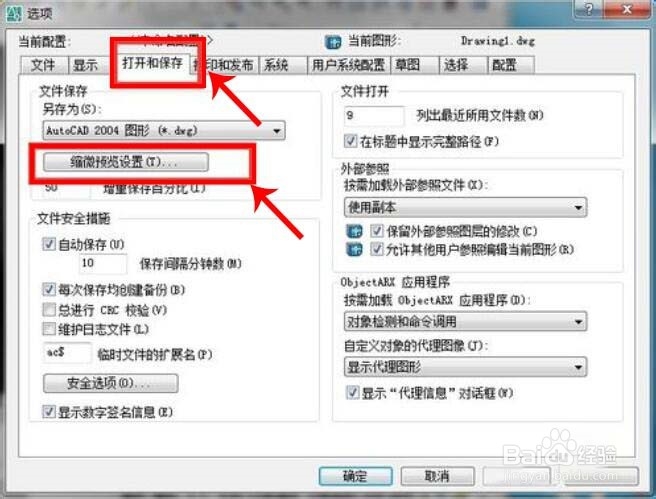 3/8
3/8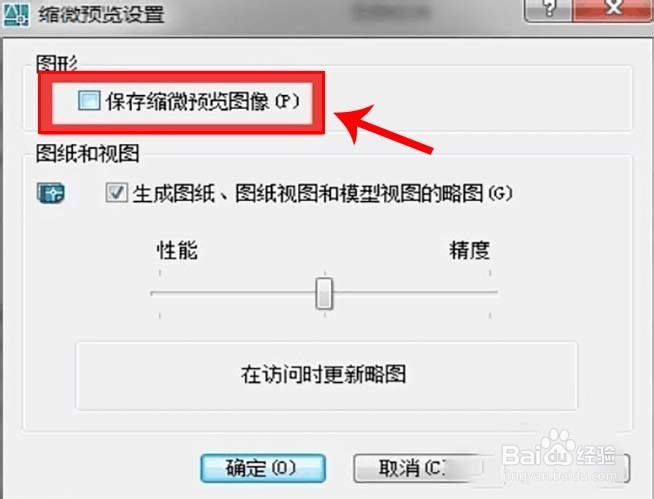 4/8
4/8 5/8
5/8 6/8
6/8 7/8
7/8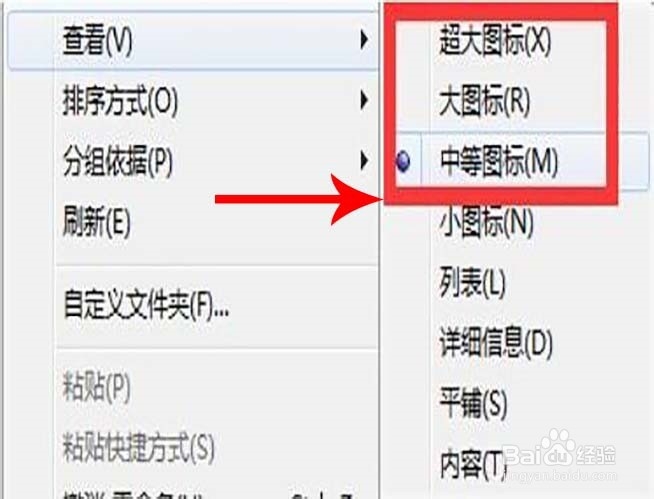 8/8
8/8
打开CAD,在工具栏中找到【工具】,选择【选项】
 2/8
2/8在【打开和保存】窗口中,找到缩微预览设置
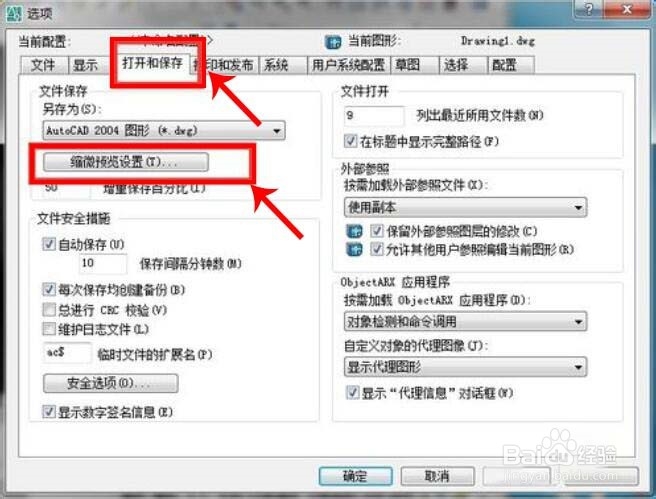 3/8
3/8取消【保存缩微预览图像】,点击【确定】
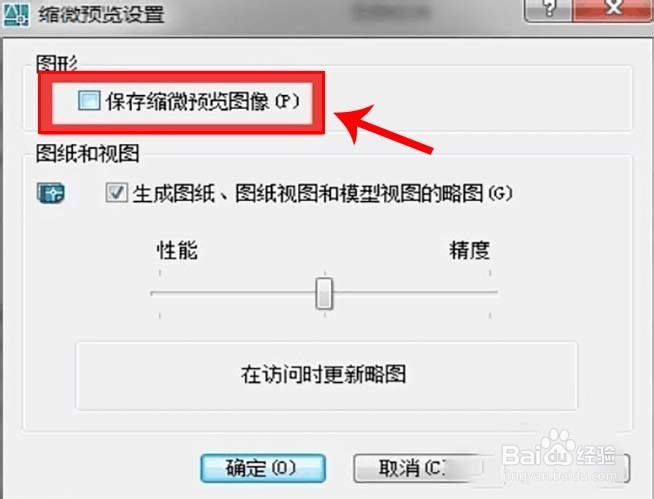 4/8
4/8打开文件,然后保存
 5/8
5/8如图已经不显示缩略图了
 6/8
6/8重复步骤一和二,勾选【保存缩微图像】点击【确定】
 7/8
7/8在文件夹的查看方式中,设置【中等图标】或以上,就可以显示缩略图
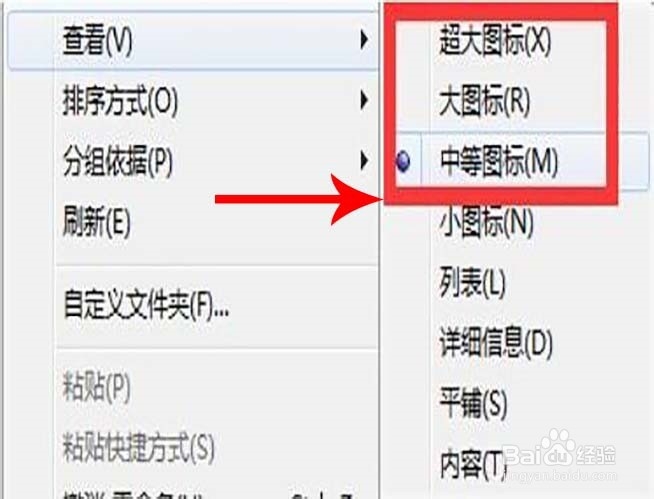 8/8
8/8①:打开CAD,在工具栏中找到【工具】,选择【选项】
②:在【打开和保存】窗口中,找到缩微预览设置
③:取消【保存缩微预览图像】,点击【确定】
④:打开文件,然后保存
⑤:如图已经不显示缩略图了
⑥:重复步骤一和二,勾选【保存缩微图像】点击【确定】
⑦:在文件夹的查看方式中,设置【中等图标】或以上,就可以显示缩略图
注意事项在制图区右键——选项,也可以打开选项设置框
版权声明:
1、本文系转载,版权归原作者所有,旨在传递信息,不代表看本站的观点和立场。
2、本站仅提供信息发布平台,不承担相关法律责任。
3、若侵犯您的版权或隐私,请联系本站管理员删除。
4、文章链接:http://www.1haoku.cn/art_381306.html
 订阅
订阅